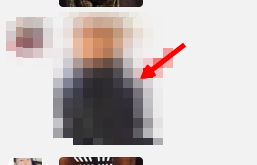微信电脑版怎么保存图片到电脑上
1、我们打开我们安装的微信,这个是官方的版本,不是网页的版本的,如果用的还是网页的话,可以下载一个电脑版本。
2、下载了以后,我们打开我们的电脑微信,我们找到我们要保存的图片,我们先选中这个图片的。
3、选中以后,图片会放大的,放大了以后,我们点击右键,会卡看你到复制保存转发的,我们点击保存就好了。
4、接着我们就选择保存到哪里,我们直接选择桌面就好了,其他地方也不好去再找这个写图片了。
5、或者我们打开图片以后,我们会看到下面有一个下载的按钮的,我们可以点击这个按钮就进行下载了。
6、这个就和上面的步骤差不多了,选择桌面,然后可以修改名字,修改了以后,我们点击保存就好了。
7、我们错聂庋堀保存到桌面以后,我们就可以在桌面找到我们保存的这个图片了,我们可以直接拿来使用了,整个操作还是很方便的,并且比手机上保存图片要快得多。
声明:本网站引用、摘录或转载内容仅供网站访问者交流或参考,不代表本站立场,如存在版权或非法内容,请联系站长删除,联系邮箱:site.kefu@qq.com。